在Windows / Mac上捕獲動畫GIF的前7大GIF記錄器
如今, GIF 在社交網絡上越來越受歡迎。 GIF格式本身不一定是傳送高質量圖像的最佳方法。但是您應該知道,每天使用的許多表情符號都是GIF動畫。
GIF文件提供了一種簡單的方式來表達您的意思,表達您的情感,整合動畫,突出一點,說明一些內容等等。實際上,在與家人,朋友,同事和其他人的日常交流中,您經常會使用各種GIF。您是否還需要製作自己的動畫GIF?你知道嗎 如何將屏幕錄製到GIF?
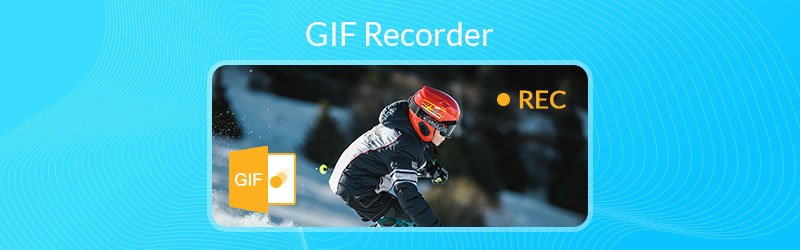
在寫作之前,我們如何測試帖子軟體:
免責聲明:我們網站上的所有內容均由我們編輯團隊的人員撰寫。在寫作之前,我們對這個主題進行了深入的研究。然後,我們需要1-2天的時間來選擇和測試工具。我們從設備和系統需求、功能、使用體驗等方面對軟體進行測試。
GIF錄音機 使您能夠捕獲計算機屏幕並將其輕鬆保存為動畫GIF文件。好消息是,互聯網上提供了許多GIF記錄器/創建器,可以幫助您將屏幕捕獲到GIF。考慮到您的需要,此帖子分享 7個出色的GIF屏幕錄像機 供您選擇。
NO.1最佳Windows和Mac的GIF記錄器-屏幕記錄器
如果您對如何將屏幕記錄為GIF感到好奇,那麼您來對地方了。在這一部分中,我們想向您介紹10個GIF記錄器來記錄您的計算機屏幕,然後將其轉換為GIF動畫文件。
屏幕錄像 無疑是Window 10/8/7 / XP / Vista PC和Mac上最好的GIF錄製軟件。它不僅僅是一個動畫GIF記錄器或創建器。它具有捕獲高質量計算機上任何活動的功能。此GIF記錄器使您可以記錄來自計算機監視器,活動窗口和網絡攝像頭的圖像。而且,它能夠捕獲系統音頻和麥克風/揚聲器的聲音。

- 輕鬆錄製高質量的計算機屏幕,並將其轉換為GIF文件。
- 以完全原始的圖像/聲音質量捕獲屏幕上顯示的所有內容。
- 以全屏或自定義區域和實時圖形記錄GIF內容。
- 捕獲Windows / Mac監視器,網絡攝像頭,錄製音頻並截圖。
- 錄製在線視頻,2D / 3D遊戲,視頻聊天/會議,音樂等。
- 強大的編輯功能,並以GIF或任何其他格式導出捕獲的內容。

如何使用此GIF記錄器製作自己的GIF
第1步。首先,您需要免費下載並在計算機上安裝此功能強大的GIF記錄器。從上面可以看到,它與Windows 10/8/7 / XP / Vista PC和Mac兼容。確保下載正確的版本。
第2步。選擇 錄像機 進入主界面時的功能。然後,您可以自定義各種錄製設置。實際上,要捕獲GIF文件,您可以同時關閉系統聲音和麥克風。

第三步。點擊 設定值 圖標,然後選擇 首選項 從下拉列表中。一個新的首選項窗口將會彈出。選擇 輸出量 在左側,然後將輸出格式設置為 GIF.
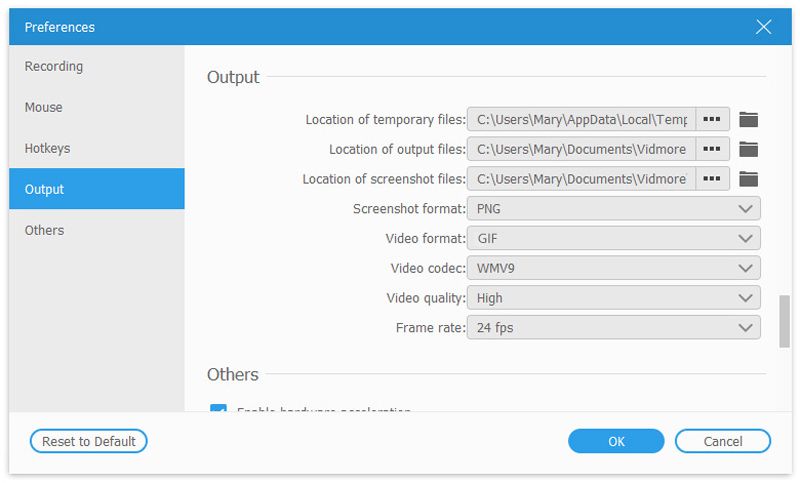
第4步。現在您可以點擊 記錄 按鈕開始將屏幕錄製到GIF。在錄製過程中或錄製之後,您可以根據需要繪製矩形,添加箭頭,線條或其他元素。 GIF錄製後,您可以預覽結果,然後決定是否保留它。如果對此感到滿意,可以單擊 救 按鈕將錄音另存為GIF動畫文件。
此GIF記錄器可以記錄計算機上發生的任何活動,並將其保存為流行的視頻或音頻格式,例如MP4,MOV,AVI,MKV,FLV,MP3等。更重要的是,通過採用最新的加速技術,它可以確保您可以流暢地高質量錄製GIF。
第二免費Mac的GIF記錄器-QuickTime Player
QuickTime播放器 是 Mac 上的默認媒體播放器和屏幕錄像機。如果您使用的是 Mac,則可以依靠 QuickTime Player 進行錄製並將其保存為 GIF。這款免費的 GIF 錄製器可以為您提供免費、穩定和高質量的屏幕錄製。只需運行 QuickTime Player 並選擇新電影錄製功能,您就可以開始使用捕獲的內容製作自己的 GIF。
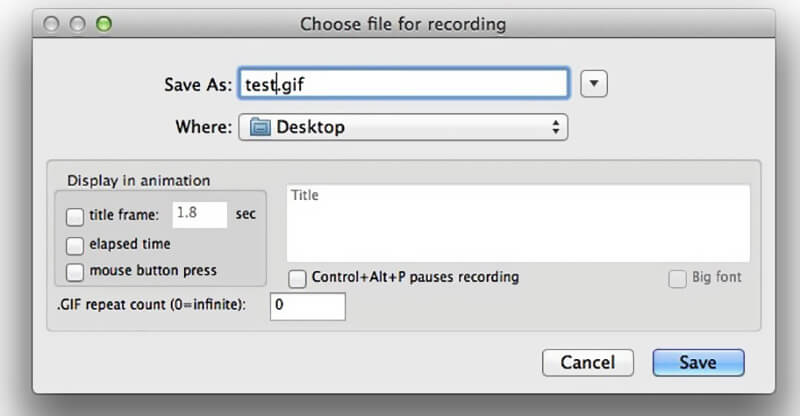
QuickTime Player具有一些基本的編輯功能,供您編輯和自定義記錄。因此,製作您真正喜歡的GIF文件非常方便。它使您可以捕獲4K UHD記錄。輸出捕獲的文件時,請確保將其另存為GIF動畫文件。
NO.3 Windows的免費開源GIF記錄器-ScreenToGIF
屏幕到GIF 是開源的GIF錄製軟件,可讓您從計算機屏幕,網絡攝像頭和Sketchboard捕獲屏幕。它提供了一種簡單的方法來創建帶有捕獲內容的GIF動畫文件。這個GIF創作者還可以讓您向錄製內容中添加文本,字幕,標題框架等。
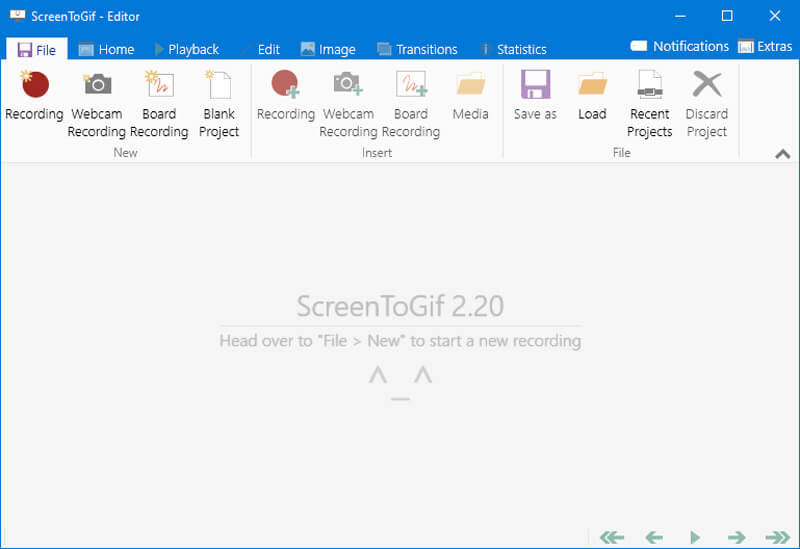
ScreenToGIF是免費的,單個可執行文件且非常小巧的應用程序。您可以輕鬆安裝並運行該文件以進行GIF錄製。此GIF記錄器具有一些基本的編輯功能,供您編輯記錄。之後,您可以選擇將其另存為GIF文件或項目以供以後編輯。 ScreenToGIF僅與Windows系統兼容。如果遇到GIF記錄器崩潰問題,則需要安裝一個淨框架來修復它。
適用於Windows / Mac的NO.4 GIF屏幕錄像機-Recordit
記錄下來 是基於雲的屏幕廣播軟件,可讓您記錄屏幕並將其轉換為GIF文件。此GIF捕獲與Windows和Mac兼容。它提供了一種記錄整個計算機屏幕或選定區域的簡單方法。錄製後,您可以在瀏覽器中查看錄製。它可以作為免費的GIF記錄器來捕獲5分鐘的內容。實際上,製作一個動畫GIF文件就足夠了。

NO.5 GIF Capture for Windows / Mac / iOS / Android-Gyazo
賈佐 是一種流行的屏幕錄像軟件,可以幫助您將屏幕錄像到GIF。它提供Windows和Mac版本供您創建自己的GIF文件。此外,它提供iOS和Android版本,以確保您可以輕鬆捕獲屏幕並直接在手機上創建GIF。您可以輕鬆地拖動和調整記錄區域。您可以嘗試使用免費的GIF捕獲工具來嘗試捕獲GIF文件。
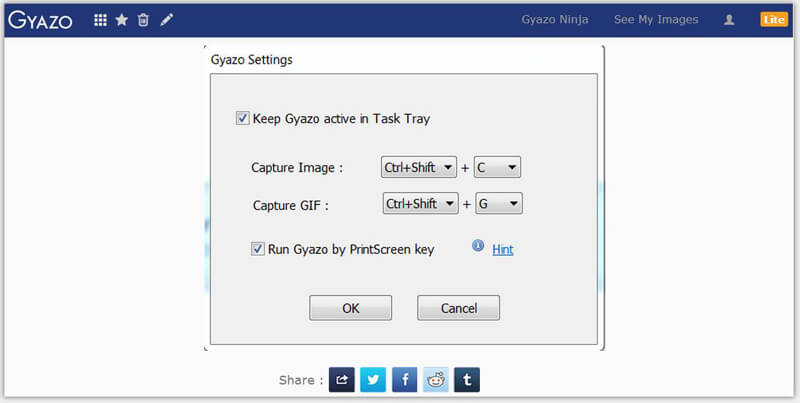
Gyazo並非完全免費的GIF記錄器。如果要一些編輯功能或刪除一些限制,則需要升級到Pro版本以獲取更多功能。它允許您在輸出的GIF文件中添加註釋,箭頭,文本和更多元素。錄製後,您將獲得一種直接的方法來將創建的GIF或屏幕截圖分享到社交應用。
NO.6用於Windows的簡單GIF記錄器-VClip
VClip 是一個非常易於使用的 Windows視頻錄像機 這可以幫助您將計算機屏幕記錄為GIF動畫文件。它為您提供了兩種記錄方式,即整個屏幕或將屏幕捕獲到GIF的選定區域。此GIF記錄器僅具有記錄功能。並且僅提供兩個選項,即幀頻控制和要設置的輸出格式。
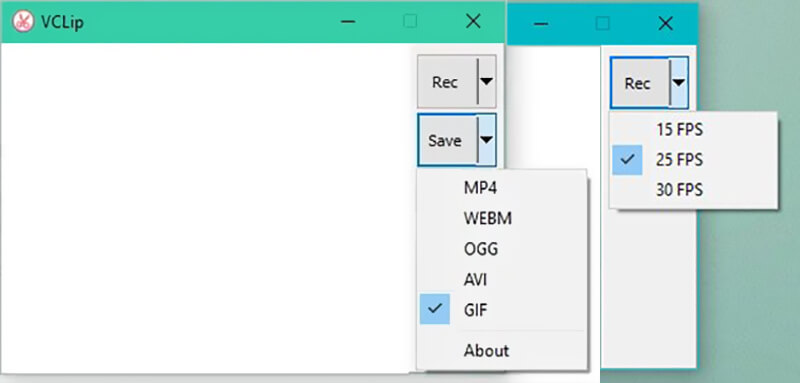
該應用程序很簡單,您不必為太多的設置而煩惱,但這需要付出一定的代價。 GIF是低質量的。除了GIF格式,VClip還能夠輸出MP4,WEBM,OGG,AVI和其他格式。此GIF屏幕截圖僅與Windows 10/7/8 / Vista PC兼容。您不能在Windows XP計算機上使用它。
NO.7強大的Windows 10/8/7 GIF記錄器-ShareX
分享X 是最流行的屏幕記錄軟件之一,可以用作出色的GIF記錄器,以捕獲Windows 10/8/7 PC上的內容並將其保存為GIF格式。作為功能齊全的截屏工具,它允許您根據需要在全屏,活動窗口/監視器或選定區域中進行錄製。

ShareX經過特殊設計,具有GIF屏幕錄製功能。您可以使用它輕鬆捕獲GIF文件。此GIF記錄器沒有視頻的任何編輯功能。但是您可以編輯照片。錄製後,它為您提供了一種上載和共享GIF文件的簡單方法。
結論
您是否對如何將屏幕記錄為GIF感到好奇?如果您對一些有趣的GIF感到滿意,並且想要製作帶有錄製內容的自己的動畫GIF文件,那麼您來對地方了。我們列出了 7個出色的GIF記錄器 供您選擇。您可以獲取每個GIF屏幕截圖的基本信息。閱讀此頁後,您可以選擇首選的頁面來創建GIF。如果您有任何GIF記錄器推薦,則可以在評論中與其他讀者分享。


